-
Was ist der vSphere Host Profile?
-
Wie erstelle ich einen vSphere-Host-Profil?
-
Einen Host-Profil bearbeiten
-
Einen Host-Profil exportieren
-
Einen Host-Profil importieren
-
Einen Host-Profil verwalten
-
Anwenden eines Host-Profils
-
Überprüfung der Hostprofil-Konformität
-
Vereinfachen Sie die Sicherung und Wiederherstellung von VMware
-
Zusammenfassung
vSphere ist eine leistungsstarke Virtualisierungsplattform, die eine Reihe von Funktionen für die Verwaltung virtueller Umgebungen bietet. Die vSphere Host Profiles, als Teil von vSphere, bieten einen vereinfachten Ansatz zur Verwaltung und Durchsetzung konsistenter Konfigurationen über alle ESXi-Hosts hinweg.
Was ist der vSphere Host Profile?
Die Funktion Host Profiles ermöglicht die Erstellung von Konfigurationsprofilen, die die Kapselung und Vereinfachung der Verwaltung von Host-Konfigurationen unterstützen, insbesondere in Umgebungen, in denen Administratoren mehrere Hosts oder Cluster innerhalb von vCenter Server überwachen.
Durch die Verwendung von Host-Profil-Richtlinien eliminieren Host-Profile die Notwendigkeit einer individuellen Host-Konfiguration, eines manuellen Host-Setups oder von UI-basierenden Host-Anpassungen und gewährleisten eine konsistente und richtige Konfiguration innerhalb des Rechenzentrums. Diese Richtlinien erfassen bewährte und validierte Konfigurationsvorlagen für Referenzhosts und wenden sie an, um Netzwerke, Speicher, Sicherheit und andere Einstellungen konsistent über mehrere Hosts oder Cluster innerhalb des Rechenzentrums zu konfigurieren. Anschließend können Konfigurationsprüfungen an dem Host oder Cluster durchgeführt werden, um Abweichungen von der profilierten Konfiguration zu identifizieren.
Wie erstelle ich einen vSphere-Host-Profil?
1. Navigieren Sie zu Home > Management > Host Profiles und klicken Sie auf "Create a Host Profile."
2. Öffnen Sie das Fenster Create Profile Wizard und auf der Seite Creation Method die Option "Create Profile from existing host" auswählen und auf "Next" klicken.
3. Auf der Specify Reference Host-Seite einen ESXi-Host auswählen und auf "Next" klicken.
4. Alternativ können Sie mit der rechten Maustaste auf einen ESXi-Host klicken und „Host Profile > Create Profile from Host“ auswählen.
5. Öffnen Sie das Create Profile From window und auf der Ready to complete the profile-Seite geben Sie den Namen und die Beschreibung für das Host-Profil ein und klicken Sie auf "Next."
6. Auf der Ready to Complete-Seite überprüfen Sie die Konfigurationsinformationen und klicken Sie auf "Finish."
In der Ansicht Host Profiles können Sie den erstellten Host-Profiltyp finden.
Einen Host-Profil bearbeiten
Sie können die Richtlinieneinstellungen eines Host-Profils anzeigen und bearbeiten, die zu überprüfenden Richtlinien für die Konformität auswählen und den Namen oder die Beschreibung der Richtlinie ändern.
Im Host Profiles-Bereich klickst du auf „Edit Profile“.
Öffne das Edit Profile-Fenster und auf dem Reiter Configuration Details kannst du Richtlinienoptionen und Parameter konfigurieren.
Mit dem Profil-Editor können Sie die Richtlinien ändern, die zu einem bestimmten Host-Profil gehören.
Auf der linken Seite des Profil-Editors können Sie das Hostprofil erweitern. Jedes Hostprofil besteht aus mehreren Subprofilen, die nach Funktionsgruppen gegliedert sind, um Konfigurationsinstanzen darzustellen. Jedes Subprofil enthält mehrere Richtlinien und Konformitätsprüfungen, die die dem Profil zugeordneten Konfigurationen beschreiben. Sie können spezifische Subprofile, Beispielrichtlinien und Konformitätsprüfungen konfigurieren.
Jede Richtlinie besteht aus einer oder mehreren Optionen, die einen oder mehreren Parametern enthalten. Jeder Parameter enthält einen Schlüssel und einen Wert. Der Wert kann einer der folgenden Basistypen sein: Ganzzahl, Zeichenfolge, Zeichenfolgenarray oder Ganzzahlenarray.
Öffne das Fenster Edit Profile und auf dem Reiter Compliance Details kannst du entscheiden, ob Konformitätsprüfungen aktiviert werden sollen und ob Host-Profilrichtlinien während des Konformitätsprüfungsprozesses berücksichtigt werden sollen.
Einen Host-Profil exportieren
Sie können das Konfigurationsprofil in eine Datei im VMware-Profilformat (.vpf) exportieren.
Im View Host Profile klicken Sie auf "Export Profile."
Im Fenster Export Profile klicken Sie auf "OK."
Im Fenster Save As einen Dateinamen eingeben und auf Save klicken.
Der Export des Host-Profils war erfolgreich.
Einen Host-Profil importieren
In der Ansicht Host Profiles auf "Create Profile" klicken.
Öffne das Create Profile Wizard-Fenster und wähle auf der Select Creation Method die Option "Import profile" und klicke auf "Next".
Auf der Import Profile-Seite durchsuchen und die Host-Profil-Datei auswählen, dann klicken Sie auf "Next".
Die nachfolgenden Schritte sind identisch mit dem Erstellen eines Host-Profil.
Einen Host-Profil verwalten
Sobald Sie ein Host-Profil erstellt haben, können Sie es verwalten, indem Sie das Profil bestimmten Hosts oder Clustern zuordnen und die Konfigurationseinstellungen auf sie anwenden.
Anfügen von Hosts oder Clustern zu einem Host-Profil
Im Host-Profile-Ansicht klicken Sie auf "Attach Host/Cluster."
Öffne das Fenster Attach Host/Cluster, wähle die gewünschten Hosts oder Cluster auf der linken Seite aus, und klicke auf „Attach“, um sie zum Konfigurationsprofil hinzuzufügen.
Alternativ können Sie einen ESXi-Host oder ein Cluster auswählen und zu Host-Profil > Profil verwalten gehen.
Öffne das Fenster Attach Profile, wähle das Host-Profil aus und klicke auf "OK."
Sobald erfolgreich hinzugefügt, kannst du die angefügten Hosts oder Cluster im Reiter Hosts und Cluster sehen.
Anwenden eines Host-Profils
Bevor ein Host-Profil angewendet wird, muss der Host im Wartungsmodus sein, damit das Konfigurationsprofil angewendet werden kann.
Rechtsklick auf einen ESXi-Host und wähle "Enter Maintenance Mode".
Im Fenster Confirm Maintenance Mode auf "Yes" klicken.
Sobald der Host im Wartungsmodus ist, klicke mit der rechten Maustaste auf den Host und wähle "Host Profile > Apply Profile."
Alternativ können Sie in der Ansicht „Host Profiles“ zur Registerkarte „Hosts und Cluster“ wechseln.
Wählen Sie einen ESXi-Host aus und klicken Sie auf "Apply Profile."
Öffne das Fenster Apply Profile, gib die Parameter ein, klicke auf "Next", bis alle Parameter eingegeben sind.
Klicken Sie auf "Finish."
Das Host-Profil wird angewendet.
Der Host-Profil wurde erfolgreich angewendet.
Sie können die Ergebnisse vor und nach dem Anwenden des Host-Profils vergleichen.
esx2.jack.com: Netzwerkkonfiguration nach dem experimentellen Umfeld geplant.
esx3.jack.com: Netzwerkkonfiguration vor der Anwendung des Host-Profils.
esx3.jack.com: Netzwerkkonfiguration nach Anwendung des Host-Profils.
Konfigurationsprofile vom Clustermanagement aus verwalten
Rechtsklick auf einen Cluster und wähle "Host Profile > Manage Profile."
Aktualisieren von Konfigurationsprofilen von referenzierten Hosts
Wenn sich die Konfiguration des referenzierten Hosts, von dem das Profil erstellt wurde, geändert hat, können Sie das lokale Konfigurationsprofil aktualisieren, damit es der Konfiguration des referenzierten Hosts entspricht.
Im Host-Profile-Ansicht rechtsklicken Sie auf ein Host-Profil und wählen Sie "Update Profile From Reference Host."
Überprüfung der Hostprofil-Konformität
Nachdem ein Host oder ein Cluster mit einem referenzierten Hostprofil konfiguriert wurde, können manuelle Änderungen auftreten, die zu einer falschen Konfiguration führen. Eine regelmäßige Überprüfung der Konformität stellt sicher, dass Hosts oder Cluster richtig konfiguriert bleiben.
Prüfung der Host-Konformität
Im Reiter Hosts und Clusters der Ansicht Host Profiles,
Wählen Sie einen ESXi-Host aus und klicken Sie auf Check Compliance.
Wenn der Host das Host-Profil nicht anwendet, wird das Prüfergebnis Nichtkonformität anzeigen, und das Profil muss auf den Host angewendet werden.
Nachdem der Host-Profil erfolgreich angewendet wurde, wird das Prüfergebnis Konformität anzeigen.
Cluster-Konformität überprüfen
In der Registerkarte Hosts und Clusters im Bereich Host Profiles einen Cluster auswählen und auf „Check Compliance“ klicken.
Vereinfachen Sie die Sicherung und Wiederherstellung von VMware
vSphere-Hostprofile bieten einen zentralisierten und effizienten Ansatz zur Verwaltung von Host-Konfigurationen in einer vSphere-Umgebung, was auch die Betriebs-effizienz verbessern, Konfigurationsfehler reduzieren und die Einhaltung von Vorschriften fördern kann. Um jedoch Ihre VMware-Umgebung besser zu schützen, wird empfohlen, eine professionelle Lösung für die Sicherung Ihrer virtuellen Maschinen auszuwählen.
Vinchin Backup & Recovery ist eine Lösung, die sich auf die Sicherung und Wiederherstellung von virtuellen Maschinen spezialisiert und bietet eine benutzerfreundliche Management-Oberfläche zur Konfiguration von Sicherungsrichtlinien für vSphere 8/7/6/5/4. Vinchin Backup & Recovery setzt mehrere innovative Technologien ein, um eine bessere Datensicherung, Datenwiederherstellung, Speichersparen und Schutz vor Erpresser-Software zu gewährleisten und schützt Ihre kritischen VMware-Daten auf vielfältige Weise. Es ermöglicht zudem die reibungslose V2V-Migration von anderen Plattformen zu VMware und umgekehrt, ohne Befehlszeilen oder zusätzliche Werkzeuge.
Um vSphere-VMs mit Vinchin Backup & Recovery zu sichern, folgen Sie diesen Schritten:
1. Wählen Sie eine VM aus
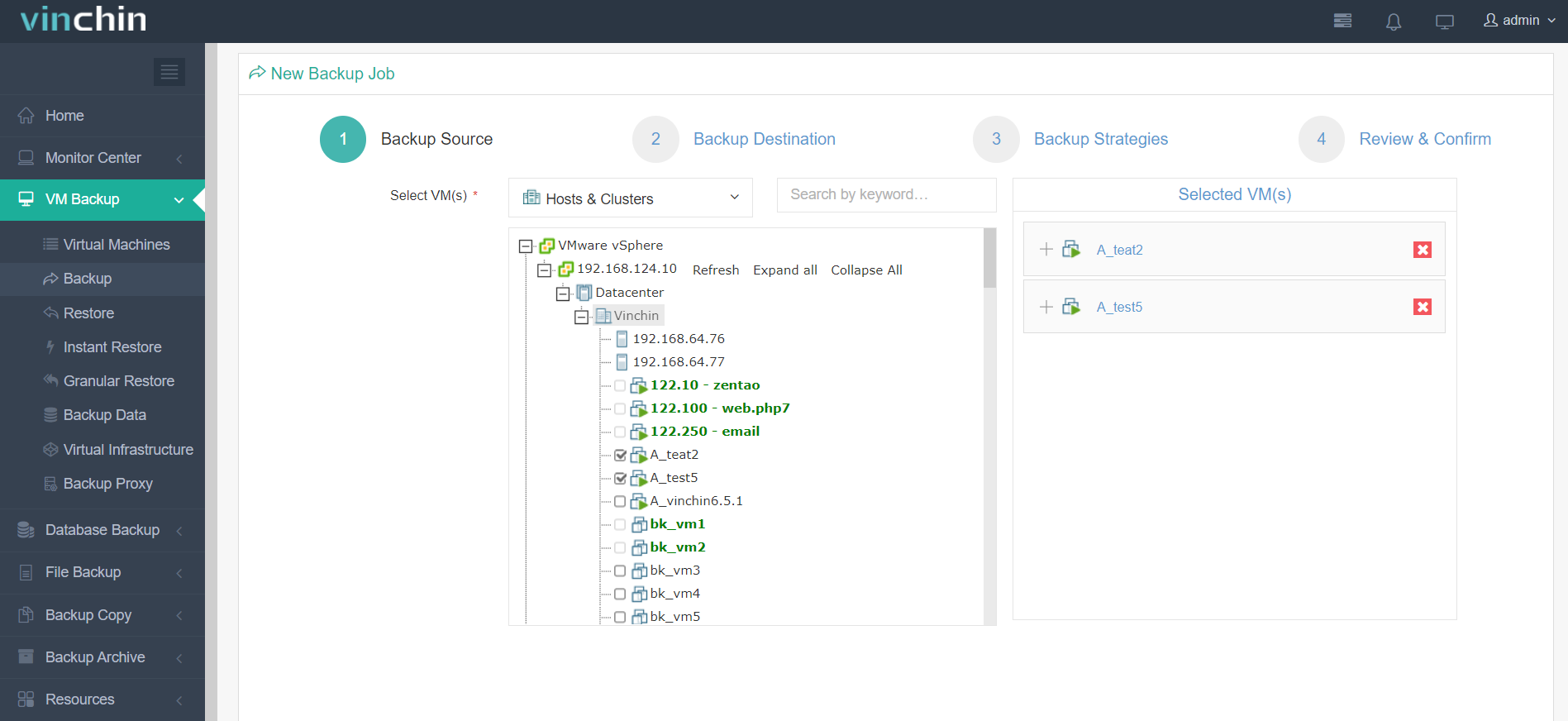
2. Wähle Sicherungsziel aus

3. Sicherungskopfstrategien
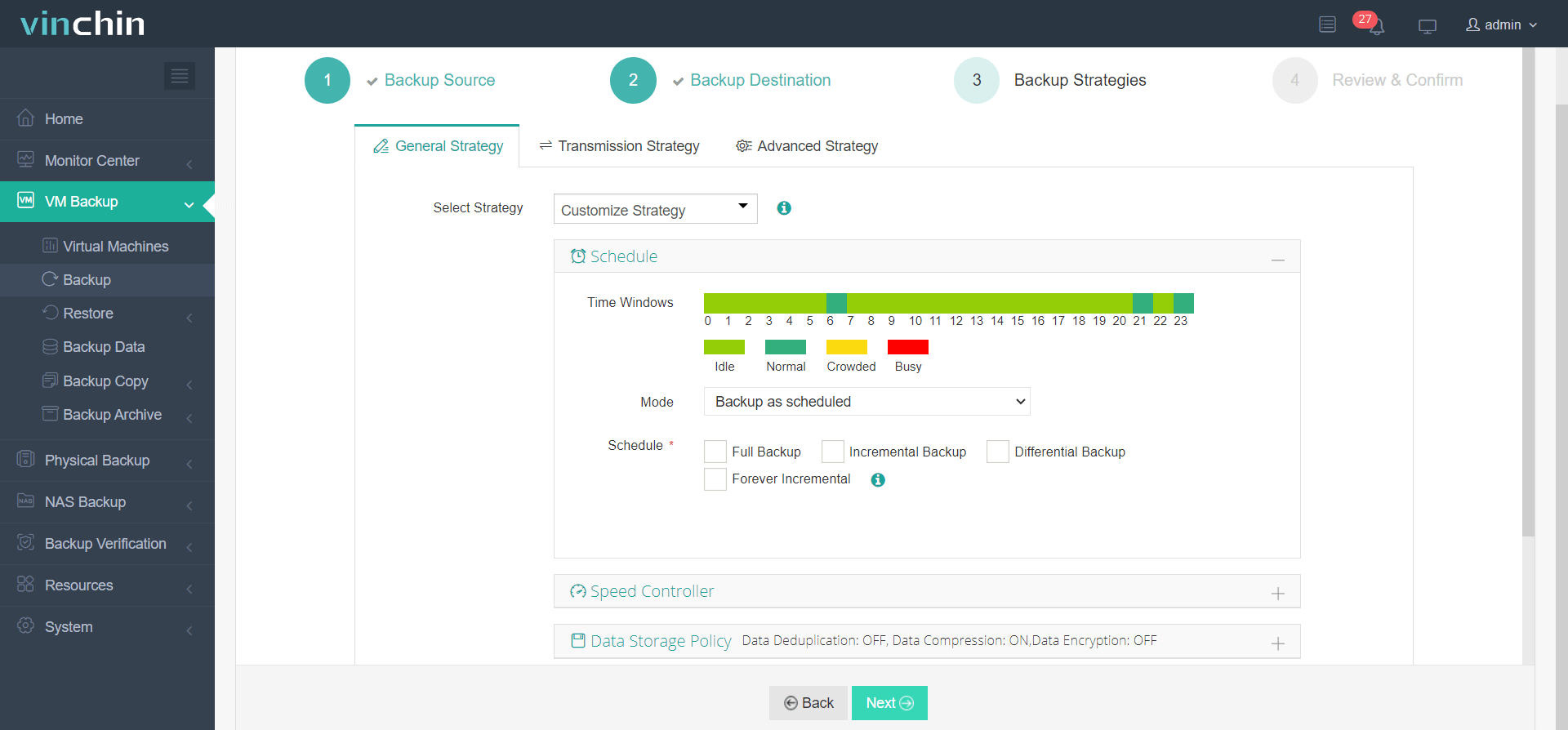
4. Stelle den Job ein
Vinchin Backup & Recovery wurde von Tausenden von Unternehmen ausgewählt, und Sie können dieses leistungsstarke System ebenfalls mit einem 60-tägigen vollwertigen Test nutzen! Außerdem kontaktieren Sie uns und teilen Sie uns Ihre Anforderungen mit, dann erhalten Sie eine Lösung, die auf Ihre IT-Umgebung zugeschnitten ist.
Zusammenfassung
vSphere Host Profiles ist ein leistungsstarkes Feature in der vSphere Virtualisierungsplattform von VMware, das die Verwaltung und Konfiguration von ESXi-Hosts in einer vSphere-Umgebung vereinfacht. Durch die Nutzung von vSphere Host Profiles können Administratoren die Verwaltung von ESXi-Hosts effizienter gestalten, konsistente Konfigurationen durchsetzen und die Einhaltung von Vorschriften innerhalb ihrer vSphere-Infrastruktur gewährleisten.
Um Ihre vSphere-Umgebung effizient zu schützen, können Sie Vinchin Backup & Recovery auswählen, um Ihre virtuellen Maschinen einfach zu sichern und wiederherzustellen. Verpassen Sie die kostenlose Testversion nicht.
Teilen auf:







